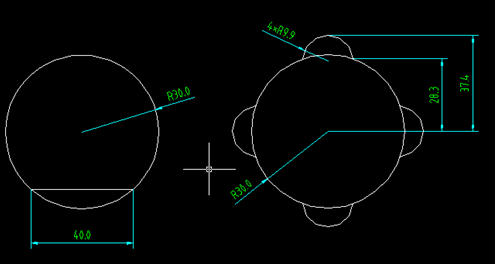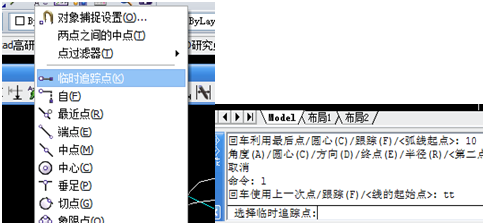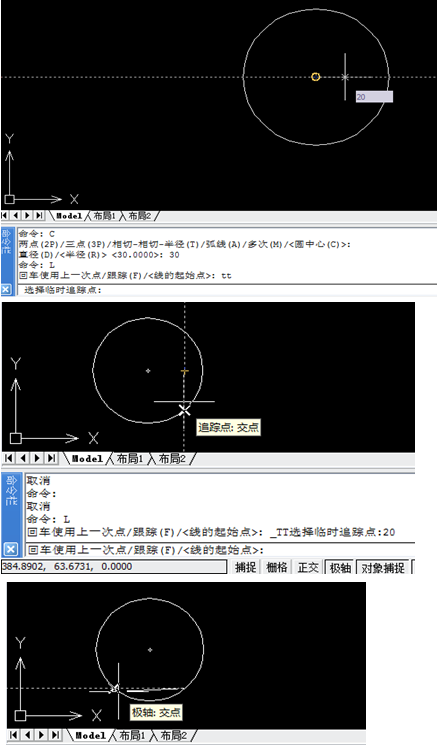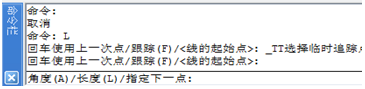CAD临时追踪点的巧用
时间:2016-08-07 10:55 来源:未知 作者:中国3D打印网 点击:次
将下面两个图形在不做任何辅助线的情况下绘制出来,这时候就要分析下怎样画?
第一步:需要借助于CAD软件中的对象捕捉点中的临时追踪点,临时追踪点需要在命令的执行过程中使用“shif+鼠标右键”或是在命令行输入其快捷命令“tt”来调取。不过在使用临时追踪点时需要注意将状态栏中的“极轴”、“对象捕捉”、“对象追踪”分别开启,这样才能达到想要的效果。
第二步:绘制第一个图形,半径为30的圆很容易绘制,接下来执行画线命令时就要用这个临时追踪点来完成。我们要找的追踪点是圆心沿x轴正方向20距离与圆的交点。如下面两图。接下来连接圆的另一交点即可。
特别说明:绘制第二个图形的时候,也是同样先将大圆画好,然后用三点画弧命令,通过临时追踪点捕捉弧的第一点和第二点,第二点直接使用极轴追踪命令来完成。 (责任编辑:admin) |
- 上一篇:CAD创建面域的方法
- 下一篇:CAD如何缩放视图